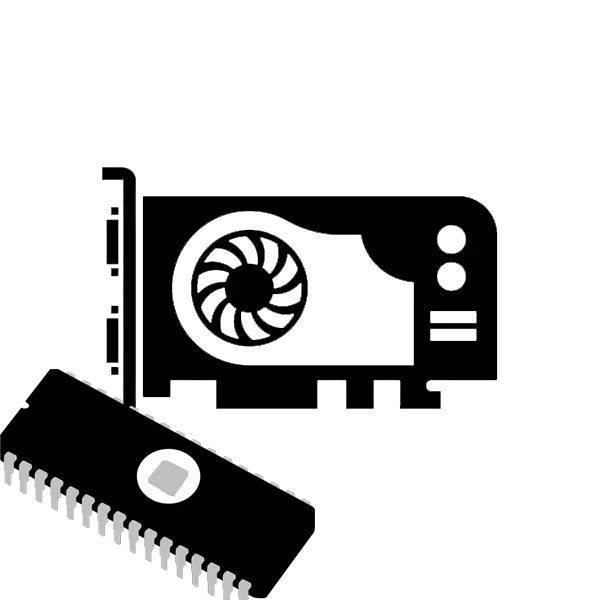
BIOS-oppdateringen av skjermkortet kreves svært sjelden, det kan være koblet til utgangen av viktige oppdateringer eller tilbakestilling av innstillinger. Vanligvis fungerer den grafiske adapteren fint uten å blinke hele tiden, men hvis du trenger å utføre det, må du gjøre alt nøye og nøyaktig følger instruksjonene.
Vi blinker bios videokort amd
Før vi starter, anbefaler vi å trekke oppmerksomheten din at for alle handlinger er det nødvendig å utføre strengt i henhold til instruksjonene. Enhver avvik fra det kan føre til alvorlige konsekvenser opp til det faktum at å gjenopprette arbeidet må bruke tjenestesenterets tjenester. La oss nå se på prosessen med firmware firmware BIOS AMD videokort:
- Gå til den offisielle nettsiden til GPU-Z-programmet og last ned den nyeste versjonen.
- Åpne den og vær oppmerksom på navnet på skjermkortet, GPU-modellen, BIOS-versjonen, typen, minnestørrelsen og frekvensen.
- Bruk denne informasjonen, finn BIOS Firmware-filen på TECH Power Up Website. Sammenlign versjonen på nettstedet og det angitte programmet. Det skjer at oppdateringen ikke er nødvendig, unntatt når det er nødvendig å fullføre hele utvinningen.
- Pakke ut det nedlastede arkivet på et hvilket som helst komfortabelt sted.
- Last ned RBE BIOS EDITOR-programmet fra det offisielle nettstedet og kjør det.
- Velg "LOAD BIOS" og åpne den pakkede filen. Kontroller at firmwareversjonen er riktig, visning av informasjonen i vinduet "Informasjon".
- Gå til "Klokkeinnstillinger" -fanen og kontroller frekvensene og spenningen. Indikatorer må falle sammen med de som vises i GPU-Z-programmet.
- Gå til GPU-Z-programmet igjen og lagre den gamle versjonen av firmware, slik at du kan i tilfelle som ruller tilbake til den.
- Opprett en oppstartbar flash-stasjon og flytt to filer til rotmappen med firmware og atiflah.exe blinker, som kan lastes ned fra utviklerens offisielle nettsted. Fastvarefiler må ha ROM-format.
- Alt er klart for begynnelsen av firmware. Slå av datamaskinen, sett opp oppstartstasjonen og kjøre. Tidligere må du konfigurere BIOS for å starte opp fra flash-stasjonen.
- Etter vellykket nedlasting, skal kommandolinjen vises på skjermen, hvor du skal skrive inn:
atiflash.exe -P 0 new.rom
Hvor "new.rom" - navnet på filen med den nye firmware.
- Trykk Enter, vent til prosessen er fullført og start datamaskinen på nytt, trekk oppstartstasjonen før den.

Gå til Tech Power Up Website
Last ned RBE BIOS EDITOR PROGRAM
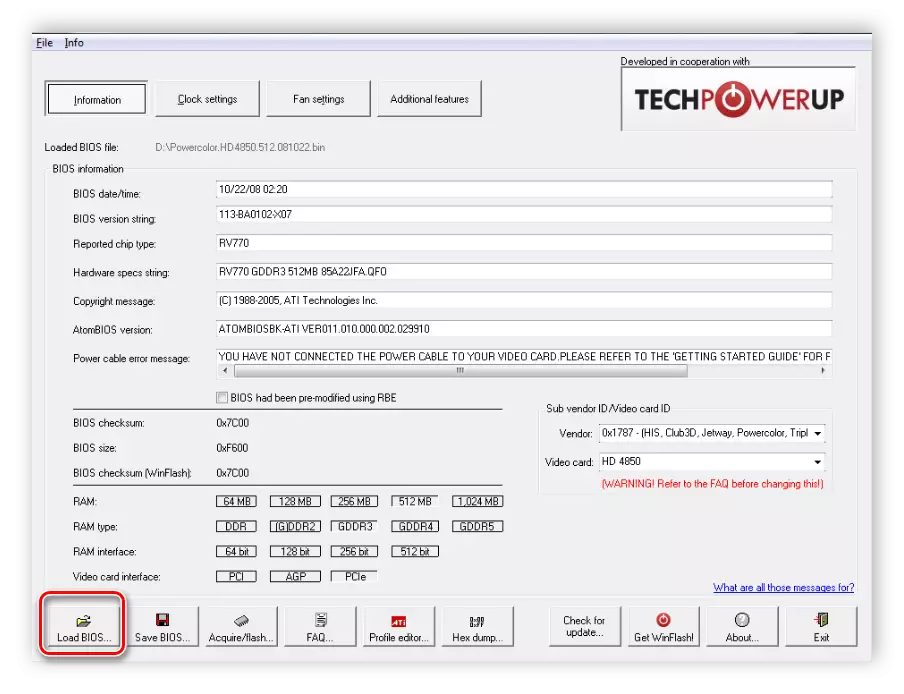
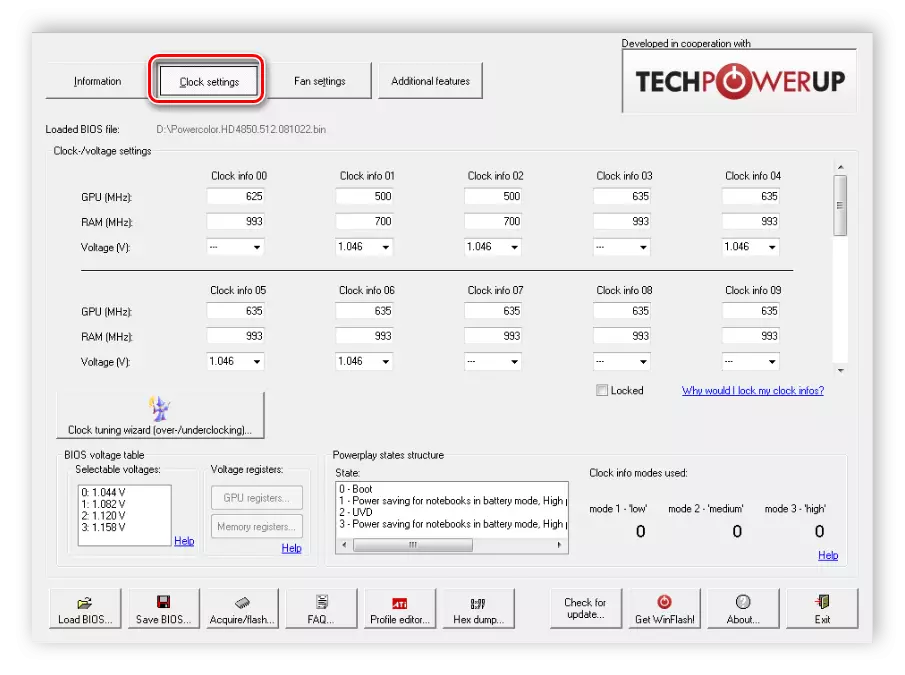

Last ned Atiflah.
Les mer: Instruksjoner for å lage en oppstartbar flash-stasjon på Windows
Les mer: Konfigurer BIOS for å laste ned fra en flash-stasjon
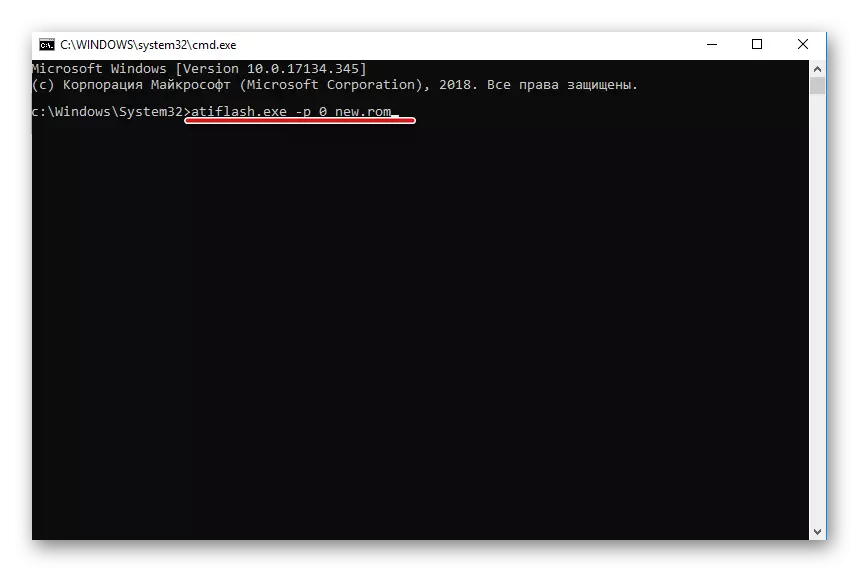
Rollback til den gamle versjonen av BIOS
Noen ganger er fastvaren ikke installert, og oftest skjer det gjennom uoppmerksomheten til brukerne. I dette tilfellet oppdages ikke skjermkortet av systemet, og i fravær av en innebygd grafikkakselator forsvinner bildet på skjermen. For å løse dette problemet må du rulle tilbake til forrige versjon. Alt er gjort ekstremt enkelt:
- Hvis lastingen fra den integrerte adapteren ikke lykkes, må PCI-E-sporet være koblet til et annet skjermkort og starte opp fra det.
- Bruk all den samme oppstartbare flash-stasjonen som den gamle versjonen av BIOS er lagret. Koble den og last ned datamaskinen.
- En kommandolinje vises på skjermen igjen, men denne gangen bør du skrive inn kommandoen:
atiflash.exe -P -F 0 old.rom
Hvor "old.rom" er navnet på filen med den gamle firmware.
Les mer:
Slå av skjermkortet fra datamaskinen
Koble skjermkortet til PC-hovedkortet
Det forblir bare for å endre kartet tilbake og finne årsaken til feilen. Det kan ha blitt lastet ned ikke den samme versjonen av firmware eller filen ble skadet. I tillegg bør du nøye undersøke spenningen og frekvensen til skjermkortet.
I dag vurderte vi prosessen med firmware BIOS-videokort AMD. I denne prosessen er det ikke noe komplisert, det er bare viktig å følge instruksjonene og kontrollere de nødvendige parametrene nøye, slik at den ikke har alvorlige problemer som ikke løser fastvaren.
Se også: BIOS-oppdatering på NVIDIA-skjermkort
